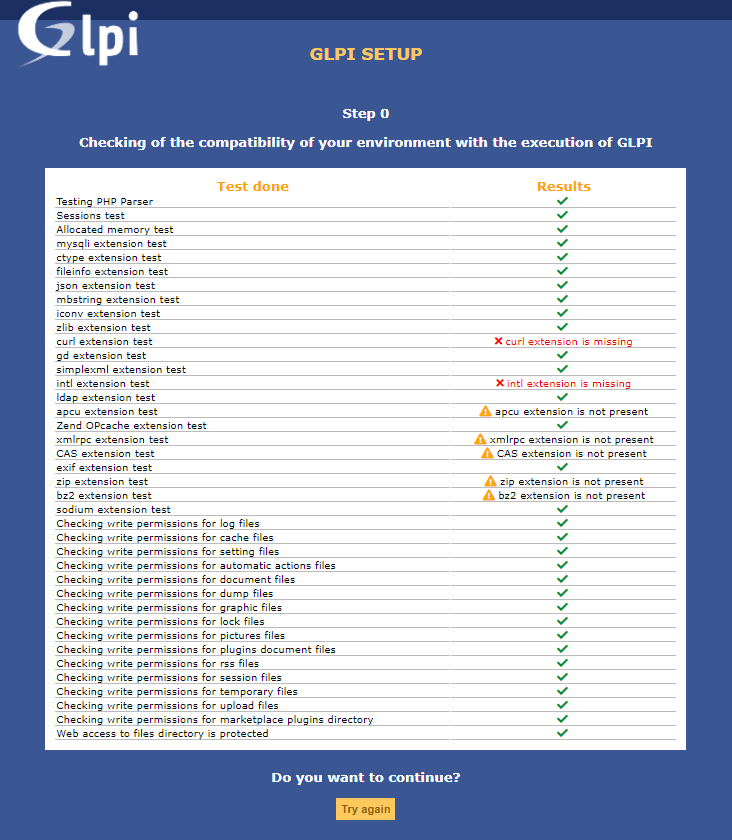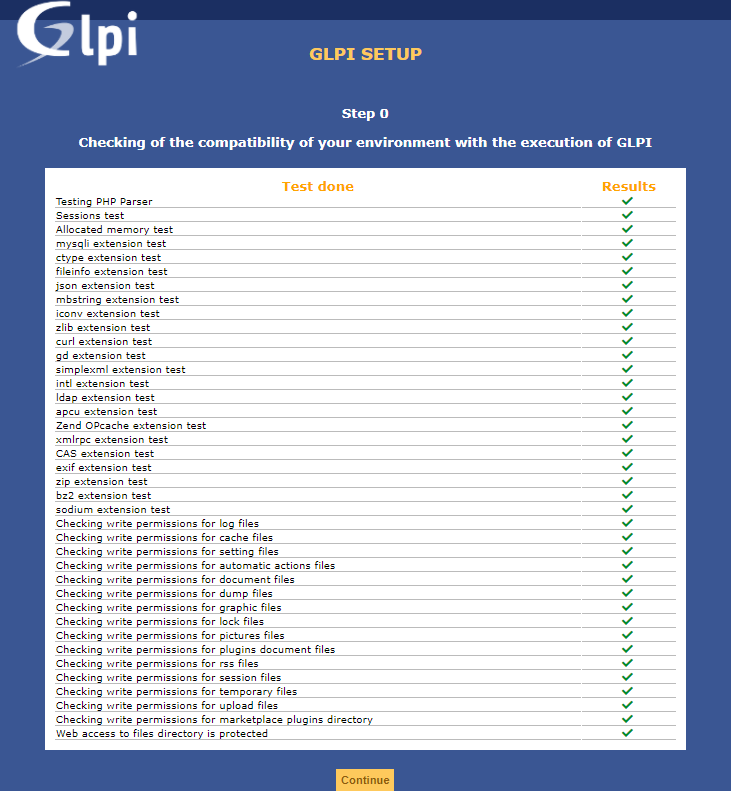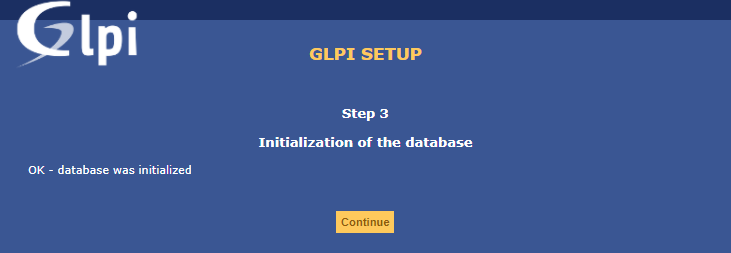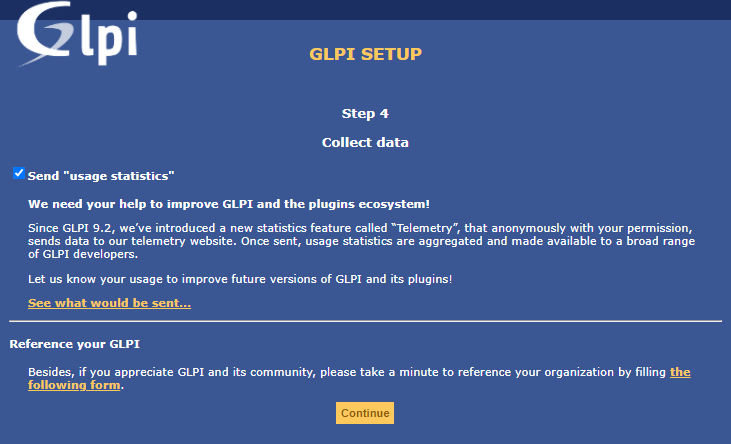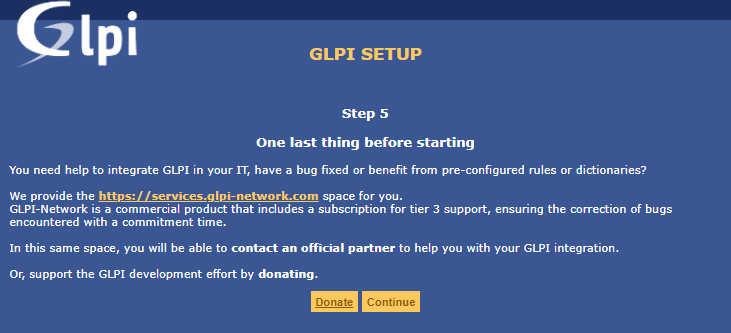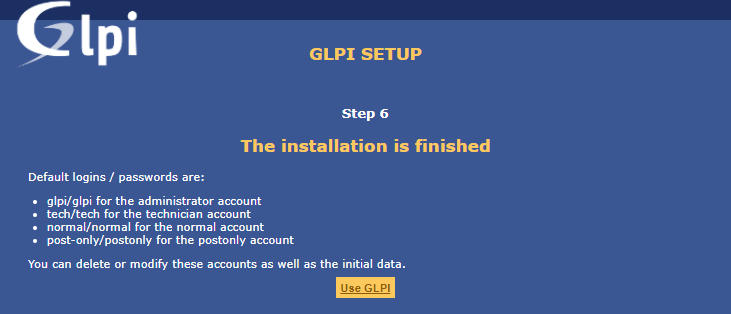- Linux AppImage Installer
- Installer parameters
- Configuration parameters
- Target options
- Scheduling options
- Task selection options
- Inventory task specific options
- Remote inventory task specific options
- Deploy task specific options
- Network options
- Web interface options
- Logging options
- General options
- Manual install
- Portable installation
- Creation
- Upgrade
- Установка GLPI
- Установка LAMP (SQL + APACHE + PHP)
- Установка Apache
- Установка PHP
- Установка базы данных Maria_DB
- Создание базы данных для GLPI
- Установка GLPI
- УСТАНАВЛИВАЕМ ПЛАГИН FUSIONINVENTORY
- GLPI — установка и настройка менеджера IT-инфраструктуры
Linux AppImage Installer
Linux AppImage installer is another way to install glpi-agent on linux. It has the advantage to work on any linux supporting AppImage format (most linux distros since years).
To install the agent, just run:
chmod +x glpi-agent-1.4-x86_64.AppImage sudo ./glpi-agent-1.4-x86_64.AppImage --install --server
At this point, if you obtain an error explaining AppImages require FUSE to run. , you still can try a manual install .
On Ubuntu, starting with Ubuntu 22.04, fuse3 is installed, but AppImage requires libfuse2. So you should install it with:
sudo apt install libfuse2 As reported by MarcSamD, if you have a message telling libcrypt.so.1 is missing , you will need to install a compatibility package providing that library. On RPM based distro, you probably just need to install libxcrypt-compat package.
To upgrade the agent if you still installed glpi-agent linux appimage, just run:
chmod +x glpi-agent-1.4-x86_64.AppImage sudo ./glpi-agent-1.4-x86_64.AppImage --upgrade
By default, the agent is installed under /usr/local/bin and dedicated configuration is created under /etc/glpi-agent/conf.d .
To uninstall the agent, you simply can run:
Or to also clean any data in /etc/glpi-agent and /var/lib/glpi-agent :
sudo glpi-agent-uninstall --clean Installer parameters
You can retrieve all available parameters running:
./glpi-agent-1.4-x86_64.AppImage --help Install the agent by coping AppImage to install path, creating binding scripts for GLPI Agent commands. It copies default configurations and creates dedicated configuration to setup the agent with configuration parameters.
Define PATH as installation folder. (By default: /usr/local/bin )
Try to just upgrade the currently installed agent, keeping configuration and trying to restart the agent.
Like upgrade but involves —clean option to make a clean install, resetting the configuration.
Try to uninstall currently installed Glpi Agent AppImage.
When installing, copy the given configuration file in /etc/glpi-agent/conf.d
Clean everything when uninstalling or before installing.
Run agent tasks after installation.
Install GLPI Agent AppImage as a service. This option is selected by default.
Don’t install GLPI Agent as a service.
Install agent as cron task (no by default). SCHED can only be set to daily or hourly .
Output the installer version and exit.
Run embedded script in place of installer.
Configuration parameters
All configuration options are documented in Configuration page and in the glpi-agent man page.
Target options
Most importantly, at least one target definition option is mandatory when installing GLPI Agent.
send tasks result to a server
write tasks results locally in a file
Scheduling options
maximum delay before running target tasks the first time
do not contact the target before next scheduled time
Task selection options
run given tasks in given order
Inventory task specific options
do not include given categories in inventory
scan user home directories
always send data to server
timeout for inventory modules execution
Remote inventory task specific options
setup remote for which request remote inventory
Deploy task specific options
do not use peer to peer to download files
Network options
user name for server authentication
password for server authentication
CA certificates directory
Fingerprint of SSL certificate to trust
do not check server SSL certificate
do not compress communication with server
Web interface options
disable embedded web server
local network ip to listen on
network port to listen on
trust given IPs and IP ranges
enable listener target if required
Logging options
maximum size of the log file
General options
number of seconds between two configuration reloading
add given tag to inventory results
use specified path as storage folder for agent persistent datas
Manual install
In the case, FUSE is not installed on the system and you can’t or don’t want to install it, you still can install GLPI Agent manually by following these steps:
./glpi-agent-1.4-x86_64.AppImage --appimage-extract [ -d /opt ] || sudo mkdir /opt sudo rm -rf /opt/glpi-agent sudo cp -r squashfs-root /opt/glpi-agent
sudo /opt/glpi-agent/AppRun --install --server
To uninstall after a manual install, you need to run:
sudo /usr/local/bin/glpi-agent-uninstall sudo rm -rf /opt/glpi-agent
Portable installation
It is possible to use AppImage installer to create a portable linux glpi agent environment.
Creation
Here are the step to install such environment:
- Download glpi-agent-portable.sh
- Download a GLPI Agent AppImage
- Copy script and AppImage to a dedicated folder, for example at the root of an USB key or a network shared folder
- Make script and AppImage executable with:
sudo chmod +x glpi-agent-portable.sh glpi-agent*.AppImage You’re now ready to use the linux portable agent.
As installed scripts are using —vardir=PATH option, agent deviceid will be defined depending on the current computer hostname. So you can safely run it on different computers. The deviceid will even be reused later if you run it again on a given computer.
You can also specify AppImage to use by defining APPIMAGE environment variable.
Upgrade
It is really simple to upgrade a portable installation:
- Remove old AppImage from the folder
- Download and copy the newer AppImage
- Make AppImage executable
sudo chmod +x glpi-agent*.AppImage © Copyright 2016-2023, GLPI Project, Teclib’. Revision 3cc0cc12 .
This documentation is licensed under CC BY SA 4.0
Установка GLPI
GLPI это менеджер IT инфраструктуры, который поможет вам легко планировать и управлять изменениями в IT, эффективно решать проблемы, когда они появляются, и позволяет вам контролировать IT-инфраструктуру вашей компании.
GLPI предоставляет множество расширенных функций для управления инвентаризацией, активами и мобильными устройствами. С помощью GLPI вы получите полную информацию о состоянии: ПК и серверах, принтерах, мониторах, расходных материалах и картриджах, IP-телефонах, программном обеспечении, местоположении, коммутаторах, маршрутизаторах и многое другое!
Перед установкой GLPI убедитесь, что у вас установлены последние обновления системы:
apt update && apt upgrade -y
Установка LAMP (SQL + APACHE + PHP)
На вашем сервере должен быть установлен стек LAMP.
Установка Apache
Запуск / остановка службы осуществляется командами:
systemctl stop apache2 systemctl start apache2
Автозапуск службы при старте ПК:
Установка PHP
apt install -y php libapache2-mod-php php-mysql php-mbstring php-xml php-zip
После установки PHP надо перезапустить Apache:
systemctl restart apache2
Установка базы данных Maria_DB
apt install -y mariadb-server
После установки MariaDB требует первоначальной настройки:
mysql_secure_installation
По простому ответы на вопросы:
Remove anonymous users? Y
Disallow root login remotely? Y
Remove test database and access to it? Y
Reload privilege tables now? Y
Создание базы данных для GLPI
Создадим базу данных glpidb и пользователя mysql с именем glpi и паролем password и доступом к свежесозданной базе:
CREATE DATABASE glpidb;
CREATE USER 'glpi'@'localhost' IDENTIFIED BY 'Password';
Password – замените на свой
GRANT ALL PRIVILEGES ON glpidb.* TO glpi@localhost IDENTIFIED BY 'Password';
Обновим таблицу прав пользователей mysql:
Установка GLPI
Заходим на сайт русской версии GLPI и копируем ссылку на последнюю версию. В нашем случае 9.5.4.
Переходим в папку с веб сайтами и качаем в нее установщик:
wget https://github.com/glpi-project/glpi/releases/download/9.5.4/glpi-9.5.4.tgz
Разархивируем архив в текущую папку
Изменим права на свежеразархивированную папку, установив по умолчанию права для пользователя и группы www-data:
chown -R www-data:www-data /var/www/html/glpi/
Открываем в браузере сайт
http://your_server_ip/glpi/install/install.php
И следуя подсказкам мастера установки проходим все этапы установки:
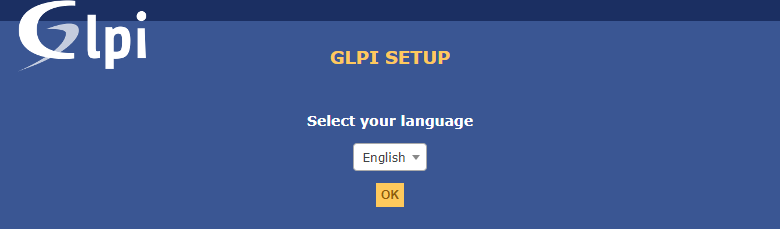
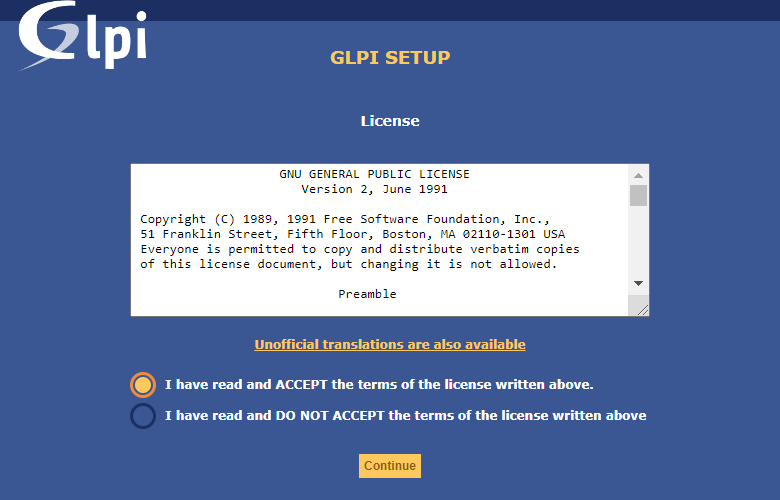
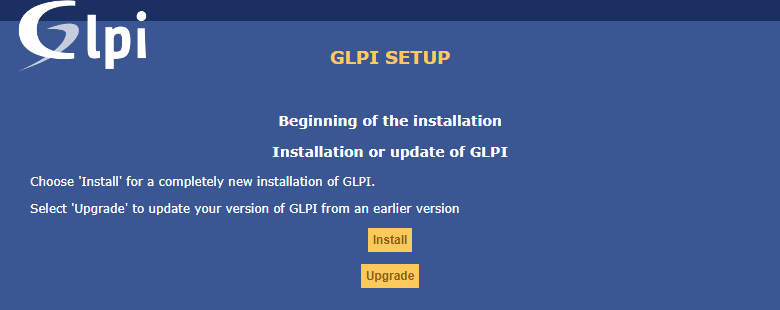
Устанавливаем недостающие модули:
Остальные модули добавляем по аналогии.
systemctl restart apache2
Нажимаем “Try again”, видим что проблем больше нет:
Вводим параметры доступа к базе данных:
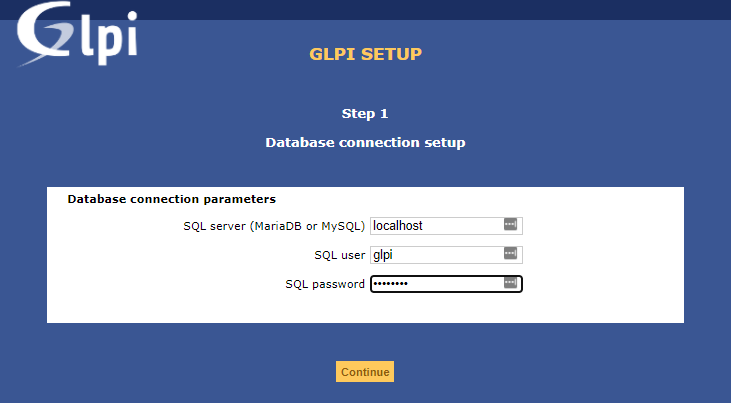
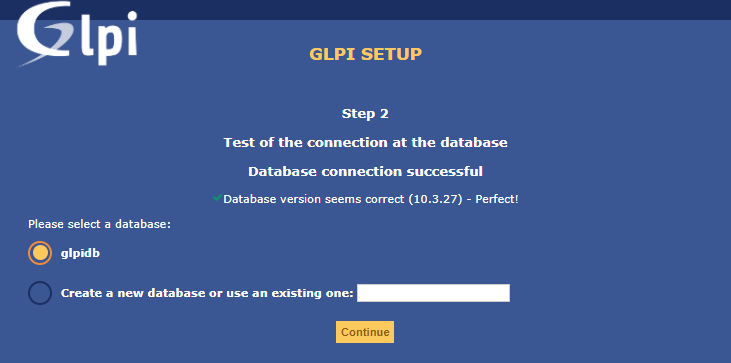
Выбирайте, хотите ли вы отправлять статистику:
Последний шанс отправить денюжку на развитие проекта:
Установка закончена, получите стандартные логины и пароли:
После окончания процесса не забываем сменить дефолтный пароль для дефолтного логина glpi/glpi и удалить установочный файл, чтобы не запустить его снова случайно:
rm /var/www/html/glpi/install/install.php
УСТАНАВЛИВАЕМ ПЛАГИН FUSIONINVENTORY
Скачиваем дистрибутив, в нашем случае 9.5+3.0:
wget https://github.com/fusioninventory/fusioninventory-for-glpi/releases/download/glpi9.5%2B3.0/fusioninventory-9.5+3.0.tar.bz2
Распаковываем архив в папку /var/www/html/glpi/plugins/:
tar -xjf fusioninventory-9.5+3.0.tar.bz2 -C /var/www/html/glpi/plugins/
systemctl restart apache2
После этого открываем “GLPI – Настройки – Плагины” и добавляем установленный плагин, а затем включаем его:
GLPI — установка и настройка менеджера IT-инфраструктуры
Одним из самых «больных» вопросов в работе ответственного за информатизацию, в любом учреждении, является учет компьютерной техники и ее параметров. Приходится постоянно вести как-то таблицы, фиксировать новые ПК, и сдавать отчеты. Но айтишники — это народ, который любит все автоматизировать. Поэтому, чтобы упростить процесс сбора информации о ПК организации, можно воспользоваться менеджером IT-инфрастуктуры — GLPI.
GLPI аббревиатура для Gestionnaire libre de parc informatique (Свободный менеджер ИТ-инфраструктуры), является системой работы с заявками и инцидентами, а также для инвентаризации компьютерного оборудования (компьютеры, программное обеспечение, принтеры и т.д.) . Имеет расширенные функции, такие как работа системы отслеживания почты с уведомлением и методы, для создания базы данных с основной информацией о топологии сети.
Первым делом GLPI нужно установить:
1. Так как GLPI работает через веб-интерфейс, то выполним установку и настройку веб-сервера apache2 (Настройка apache2 для работы с несколькими сайтами в Debian), php и mysql. Если в дальнейшем мы собираемся использовать менеджер IT-инфраструктуры для организации службы технической поддержки, то имеет смысл выбрать имя support.[имя домена] (например http://support.itsch.ru)
2. Скачиваем последнюю версию GLPI с официального сайта:
и копируем содержимое архива в корневой каталог, у меня это support.itsch.ru:
3. При помощи phpmyadmin создаем базу данных:
и пользователя для этой базы данных:
Вводим имя пользователя и пароль. Хост, лучше, указать «Локальный». Нажимаем кнопку «Вперед».
В списке пользователей выбираем вновь созданного и редактируем его права и предоставляем ему права доступа к базе support_db:
Нас интересует раздел «База данных»:
Выбираем из списка базу данных support_db и выставляем права на доступ к базе данных пользователю support:
4. Закрываем phpmyadmin и переходим по адресу http://support.itsch.ru и приступаем к процессу установки GLPI:
Соглашаемся с лицензионным соглашением:
Если мы все сделали правильно,то:
Указываем параметры соединения с сервером баз данных:
выбираем созданную базу данных support_db:
Важное замечание:
- glpi/glpi для учетной записи администратора
- tech/tech для технической учетной записи
- normal/normal для обычной учетной записи
- post-only/postonly только для подачи заявок
Вы можете изменить или удалить эти учетные записи.
Лучше будет создать новые учетные записи с соответствующими правами доступа.
Входим в систему под пользователем glpi:
5. Переходим к первичной настройке GLPI. Выбираем пункт «Администрирование» — «Пользователи»:
Меняем пароли пользователей, но лучший вариант — это удалить стандартных пользователей и создать своих:
После того, как мы установили и выполнили первичную настройку менеджера IT-инфраструктуры — GLPI переходим к этапу автоматизации сбора информации о персональных компьютерах в нашем учреждении.